Hệ điều hành Linux Mint sở hữu giao diện quen thuộc, kho phần mềm đa dạng cùng khả năng tùy biến cao đi kèm loạt tính năng hữu ích. Hứa hẹn sẽ đáp ứng toàn diện mọi nhu cầu hàng ngày của bạn từ làm việc, học tập cho đến giải trí. Dưới đây, hãy cùng mình tìm hiểu chi tiết xem Linux Mint là gì và ưu điểm của nó thế nào nhé.

Tóm tắt nội dung
Linux Mint là gì?
Linux Mint là gì? Theo đó, đây là một hệ điều hành mã nguồn mở được phát triển dựa trên nền tảng Ubuntu, ra mắt lần đầu vào năm 2006, giúp cung cấp môi trường máy tính thân thiện và dễ sử dụng.
Với đa dạng tính năng cùng giao diện trực quan, Linux Mint nhanh chóng được sử dụng phổ biến. Nó được trang bị nhiều ứng dụng, nổi bật trong số đó có thể kể đến các ứng dụng không phải mã nguồn mở như Java, Adobe Flash và các công cụ độc quyền như mintInstall, mintUpdate hay mintNanny, cho phép tối ưu hóa hệ thống và bảo mật cũng như cung cấp trải nghiệm người dùng mượt mà và tiện lợi hơn.
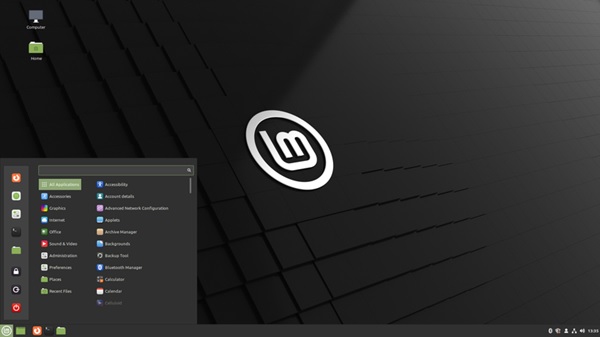
Linux Mint cung cấp 3 môi trường desktop chính với ưu điểm riêng gồm:
– MATE Desktop: Giao diện truyền thống, cho cảm giác khá giống với GNOME 2, là lựa chọn hợp lý dành cho những ai thích sự đơn giản, ổn định, mới chuyển đổi từ hệ điều hành khác.
– Cinnamon Desktop: Giao diện hiện đại, là sự kết hợp hoàn hảo giữa các yếu tố truyền thống với tính năng công nghệ tiên tiến. Với giao diện này, bạn có thể tùy chỉnh cao giúp việc sử dụng trở nên dễ dàng, hiệu quả hơn bao giờ hết.
– Xfce Desktop: Tập trung vào hiệu suất và tốc độ xử lý, được sử dụng khá phổ biến. Giao diện này rất phù hợp đối với các máy tính có phần cứng hạn chế hay người không yêu cầu cao về tài nguyên hệ thống mà ưu tiên trải nghiệm sử dụng mượt mà.
Ưu điểm của Linux Mint

Linux Mint sở hữu khá nhiều ưu điểm nổi bật, nhất là với người mới chuyển đổi từ hệ điều hành Windows sang Linux:
– Giao diện thân thiện, dễ sử dụng nhờ vào môi trường desktop Cinnamon, MATE và Xfce. Trong đó, Cinnamon desktop có thiết kế khá giống với Windows 7.
– Cung cấp bộ công cụ đồ họa mạnh mẽ hữu ích, cho phép người dùng quản lý hệ thống một cách dễ dàng hơn.
– Cung cấp tập hợp các ứng dụng của bên thứ nhất (XApps) như công cụ sao lưu Timeshift, trình soạn thảo văn bản, trình phát đa phương tiện. Với khả năng vận hành mượt mà và tích hợp tốt với hệ điều hành, Linux Mint sẽ giúp bạn thực hiện tác vụ hàng ngày một cách hiệu quả mà không phải cài đặt thêm bất kì ứng dụng nào bên ngoài.
– Cung cấp sự ổn định cao và đáng tin cậy dựa trên nền tảng Ubuntu LTS (Long Term Support). Định kỳ phát hành các bản cập nhật, vá lỗi giúp hệ thống hoạt động ổn định. Đặc biệt, bạn có thể dễ dàng khôi phục hệ thống khi gặp sự cố nhờ hệ thống sao lưu và phục hồi như Timeshift.
Cách cài đặt Linux Mint cho người mới bắt đầu
Yêu cầu cấu hình cài đặt
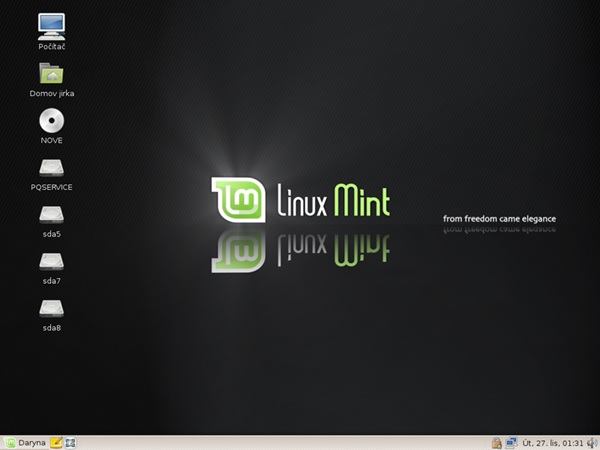
– Cấu hình tối thiểu: Dung lượng USB 4 GB hoặc dùng đĩa DVD, RAM 1 GB, dung lượng ổ đĩa trống 15 GB, độ phân giải màn hình 1024 x 768, khả năng kết nối Internet ổn định.
– Cấu hình khuyến nghị: Dung lượng USB 4 GB hoặc dùng đĩa DVD, RAM 2 GB, dung lượng ổ đĩa trống 20 GB, độ phân giải màn hình 1024 x 768, khả năng kết nối Internet ổn định.
Cách cài đặt Linux Mint
Trước khi cài đặt Linux Mint, bạn đừng quên sao lưu toàn bộ dữ liệu quan trọng của mình nhé.
Để cài đặt, đầu tiên bạn hãy truy cập vào vào đường link: https://www.linuxmint.com và chọn file ISO của một trong ba phiên bản Cinnamon, MATE hoặc Xfce để tải xuống. Tuy nhiên, phiên bản Cinnamon sẽ là lựa chọn phù hợp với phần lớn người dùng.
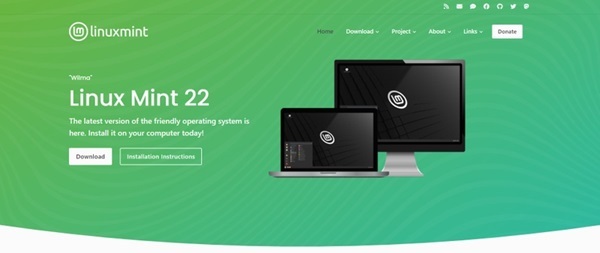
Tiếp theo, bạn tạo USB cài đặt từ file ISO vừa tải xuống bằng cách sử dụng phần mềm Etcher (hỗ trợ Windows, Linux, macOS) hay Rufus (dành cho Windows).
Ở bước này, bạn hãy mở Rufus > Bấm chọn vào file ISO > Thiết lập sơ đồ phân vùng phù hợp (MBR cho máy tính cũ và GPT cho máy tính mới hơn. Nếu cảm thấy chưa thực sự chắc chắn, bạn nên kiểm tra lại hệ thống để chọn đúng sơ đồ phân vùng nhé.
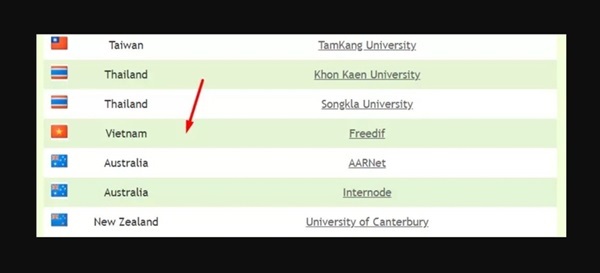
Sau khi hoàn thành thiết lập sơ đồ phân vùng, bạn hãy cắm USB cài đặt vào máy tính rồi reset lại hệ thống. Khi quá trình khởi động máy tính diẽn ra, bạn hãy nhấn vào nút F2, F10, hoặc F12 (tùy thuộc thiết kế của từng máy tính) để truy cập vào mục cài đặt BIOS, đồng thời hãy đảm bảo USB được đặt ở đầu danh sách khởi động.
Sau đó, khi hệ thống khởi động, bạn hãy chọn Start Linux Mint để bắt đầu quá trình cài đặt.
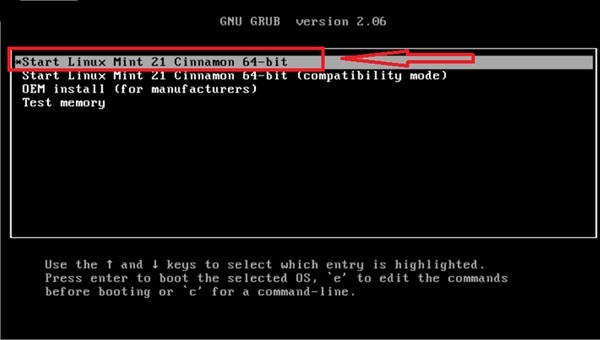
Bạn tiếp tục lựa chọn ngôn ngữ, bố cục bàn phím phù hợp với hệ thống. Để việc tải xuống diễn ra nhanh hơn, bạn cần lưu ý không nên kết nối internet trong quá trình cài đặt nhé.
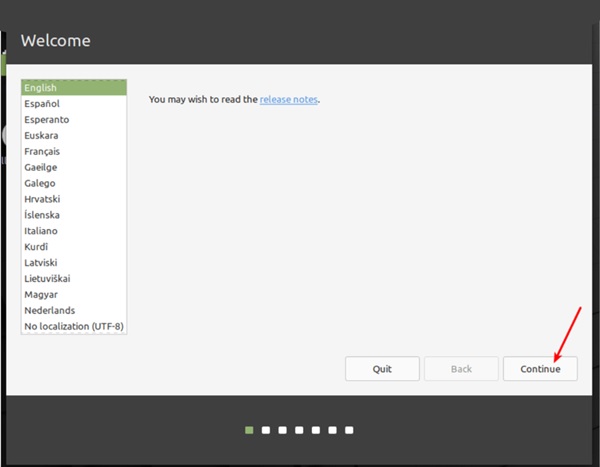
Lúc này, Linux Mint sẽ tự tạo phân vùng cần thiết cho hệ điều hành và yêu cầu bạn xác nhận đồng ý định dạng đĩa và chọn múi giờ của mình.
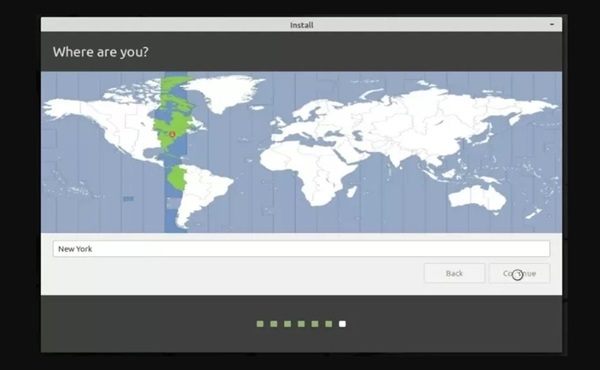
Tiếp theo, bạn đặt tên người dùng cũng như mật khẩu và khởi động lại máy tính sau khi hoàn tất quá trình cài đặt nhé.
Khi máy tính tắt, bạn hãy tháo USB, khởi động vào Linux Mint bằng việc nhấn vào nút Enter rồi đăng nhập, sau đó bạn sẽ thấy màn hình Welcome của Linux Mint.
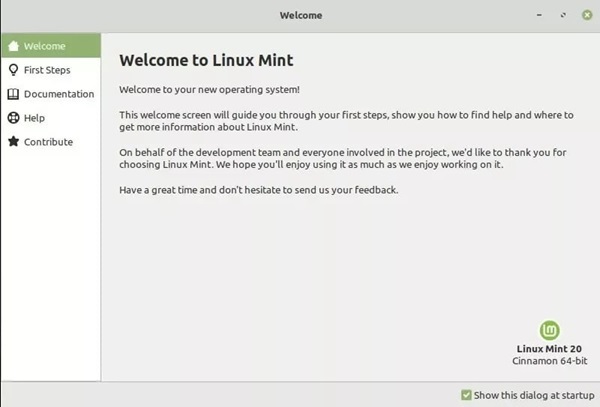
Như vậy, chúng tôi đã giải đáp giúp bạn Linux Mint là gì và ưu điểm nổi bật cũng như cách cài đặt Linux Mint dành cho người mới bắt đầu. Nếu thấy bài viết này hữu ích thì đừng quên chia sẻ cho mọi người cùng biết nhé.
BÀI VIẾT LIÊN QUAN








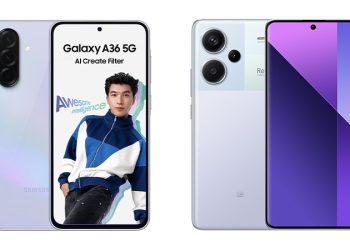



Email của bạn sẽ không được hiển thị công khai. Các trường bắt buộc được đánh dấu *
Tạo bình luận mới